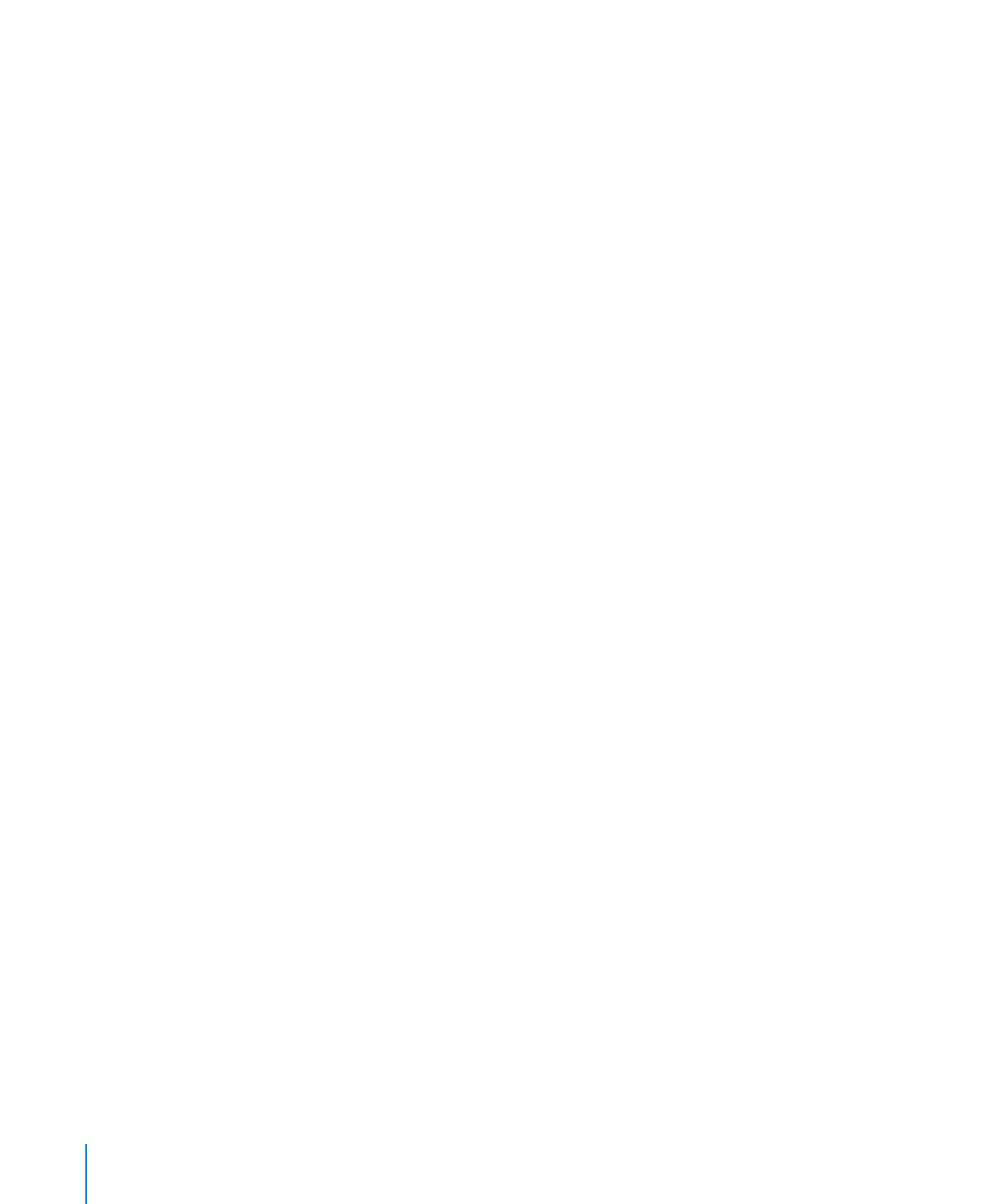
若要修改字元樣式:
1
請按一下格式列中的“字元樣式”按鈕,並選擇與要設計的樣式最接近的字元樣
式,或者選擇“無”。
2
輸入一些文字,然後套用一些屬性。
選擇字體字樣和大小。如需更多資訊,請參閱第
75 頁「將文字變成粗體、斜體
或為其加上底線」。
設定文字顏色。如需更改文字顏色的相關資訊,請參閱第
85 頁「更改文字
顏色」。
設定字元間距。如需更多設定字元間距的相關資訊,請參閱第
82 頁「設定文字
對齊方式、間距和顏色」。
3
使用“文字檢閱器”的“更多”面板來指定其他屬性。
語言:
選擇拼字檢查的語言來檢查段落、某一範圍的單字或插入點後的新輸入文
字。如果您的文件包含另一種語言的引用或章節,您可以選擇該語言的拼字檢查
字典來檢查引用或章節的文字。拼字字典會決定單字拼寫或連字號連接的方式。
116
第
6 章
處理樣式
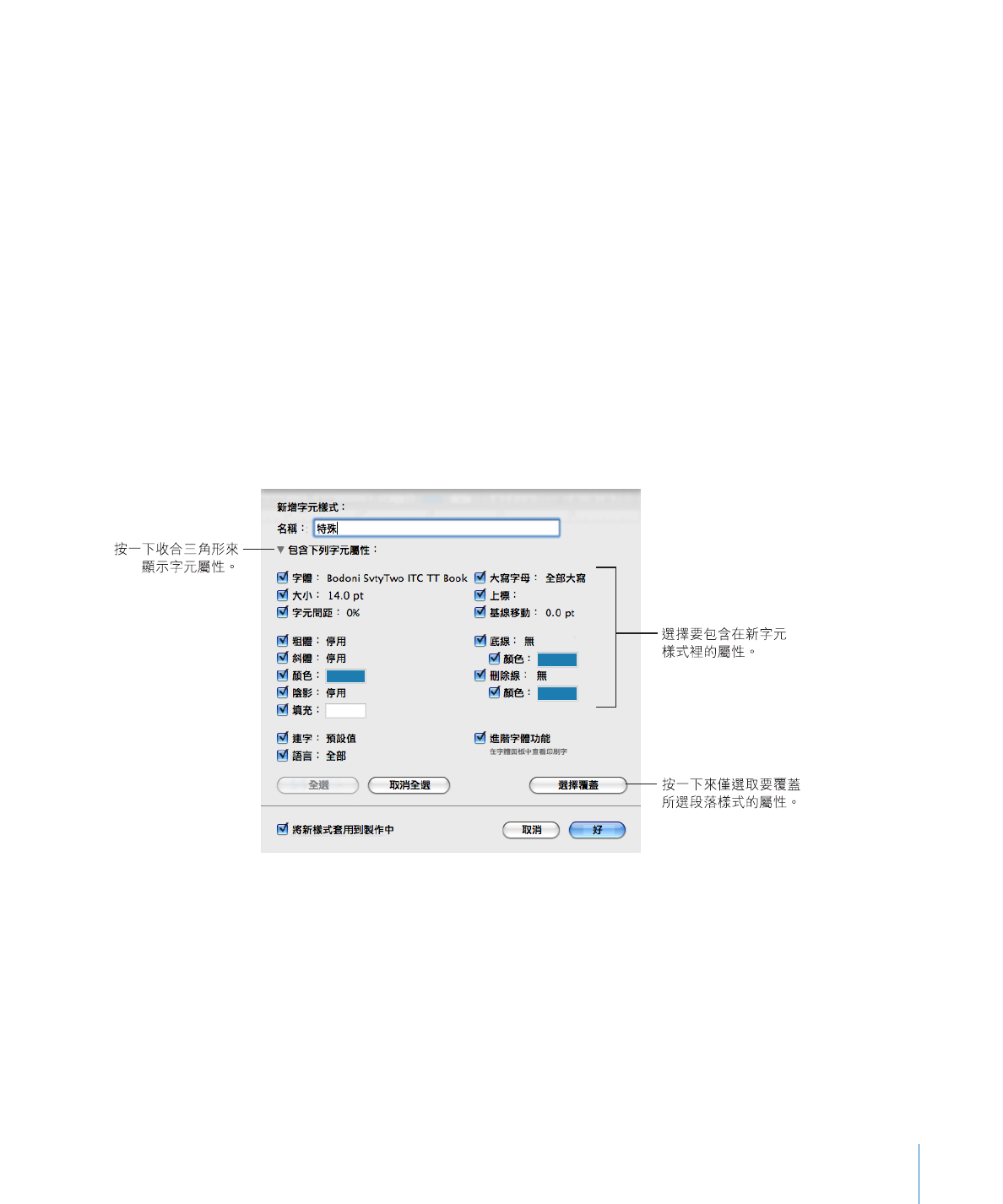
第
6 章
處理樣式
117
移除連字:
連字是字母間或者在行的結尾或開始處的樣式花體字。某些字體會
使用連字將兩個或多個文字字元合併到一個字形。如果您不想在已啟用連字的所
選段落中使用連字,請勾選此註記框。(若要啟用文件的連字,請在“文件檢閱
器”的“文件”面板中選擇“使用連字”。如果在移除連字的同時選擇了任何文
字,則該更改將套用到所選文字並覆蓋樣式,除非您完成下述步驟
4。)
基線移動:
負數會將文字置於周圍文字的下方。正數會將文字置於周圍文字的
上方。在欄位中輸入數字。(如果在設定基線移動的同時選擇了任何文字,則該
更改將套用到所選文字並覆蓋樣式,除非您完成下述步驟
4。)
4
在“樣式抽屜”中,按一下字元樣式名稱右側的箭頭,然後再選擇一個選項。
從所選範圍重新定義樣式:
重新定義整份文件的現有字元樣式。如果選擇此功
能,您的格式更改將套用至整份文件中此樣式的所有其他實例。
從所選範圍建立新的字元樣式:
這並不會更改現有的樣式,但會根據之前步驟
中的格式化選項來製作新的樣式。如果您選擇了此項,則可以選擇要將哪些屬性
加入新字元樣式作為部分屬性。在“新增字元樣式”對話框中,按一下“名稱”
欄位下方的顯示三角形,然後再選擇所需的屬性。輸入新樣式的名稱,然後按
“好”一下。
修改段落樣式
修改段落樣式來更改段落的外觀、定位點、頁邊、底色、分頁標記和更多項目。